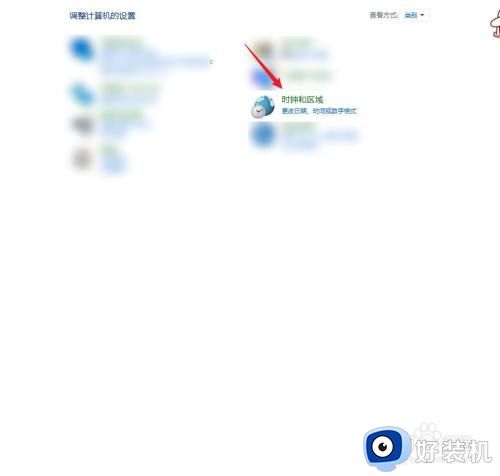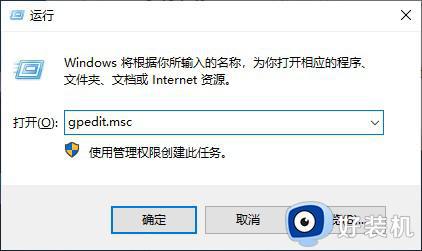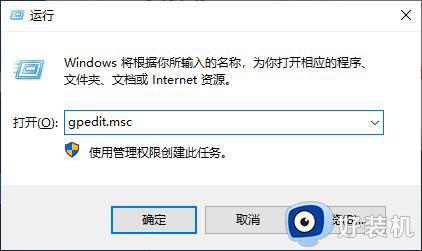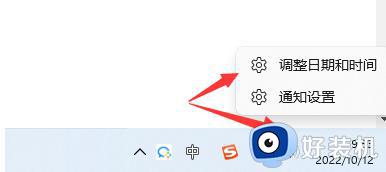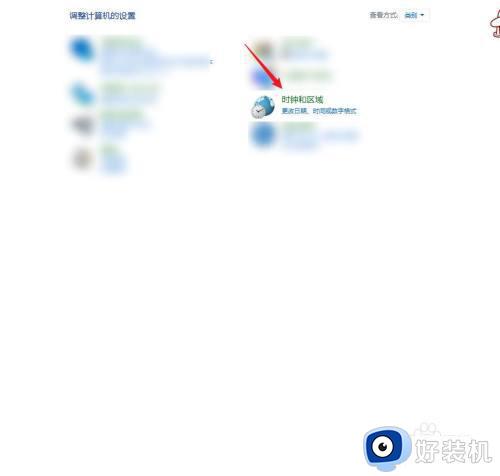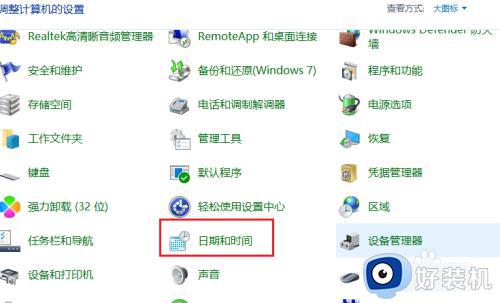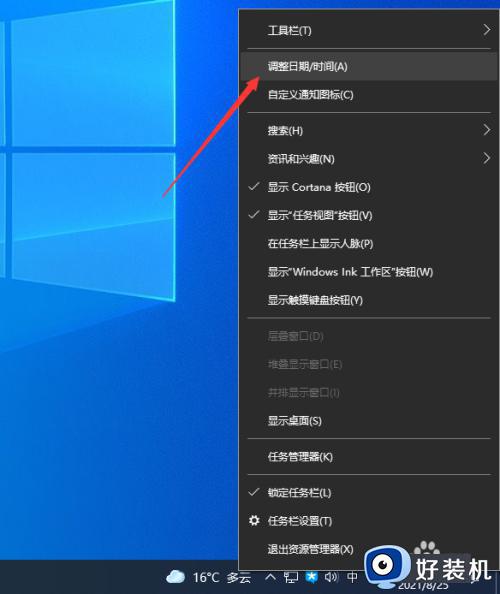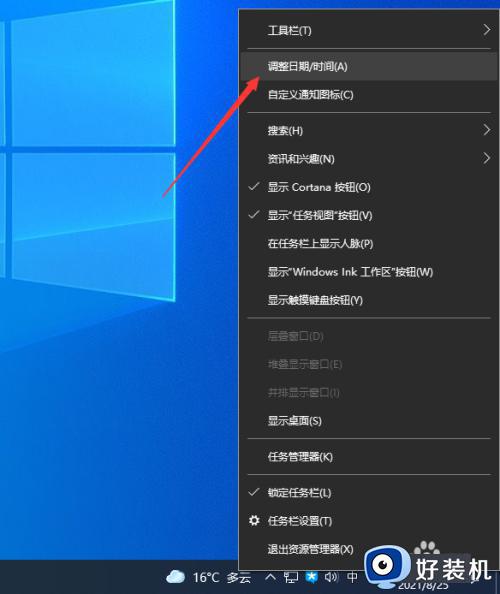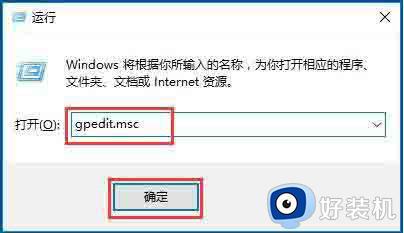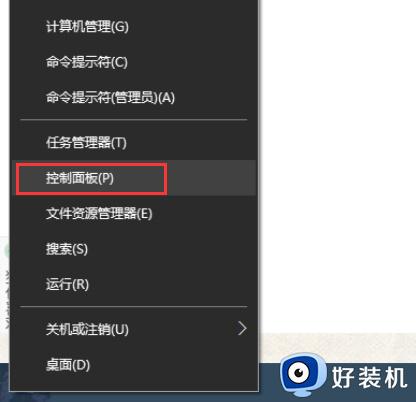win10调时间的操作方法 windows10怎么改时间日期
我们在使用win10电脑的时候可以通过电脑的任务栏来快速查看时间,非常的方便,但是有些用户发现win10电脑显示的时间出现了错误,想要修复但是不知道windows10怎么改时间日期,今天小编就教大家win10调时间的操作方法,如果你刚好遇到这个问题,跟着小编一起来操作吧。
推荐下载:系统之家win10镜像
方法如下:
1、在电脑左下方,鼠标单击“开始”图标,出现开始菜单栏弹窗
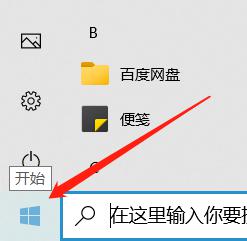
2、单击"设置"图标,进入Windows 设置界面
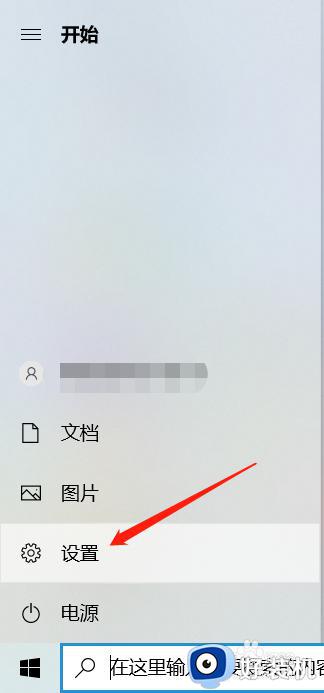
3、单击“时间和语言”,进入日期和时间界面
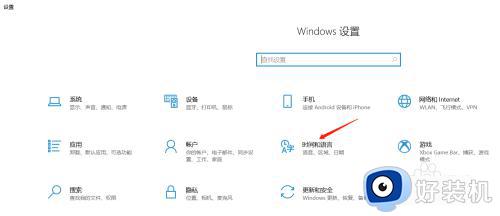
4、单击界面右上方的“日期、时间和区域格式设置”,进入区域界面
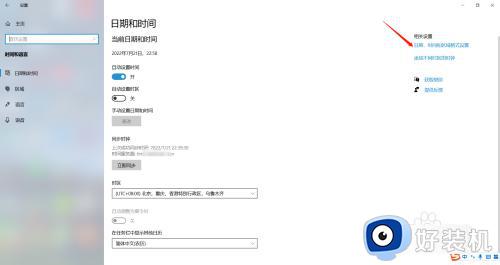
5、单击界面右上方的“其他日期、时间和区域格式设置”,进入时钟和区域界面
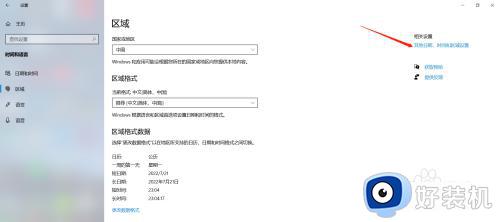
6、单击日期和时间栏下的“设置时间和日期”,进入日期和时间界面
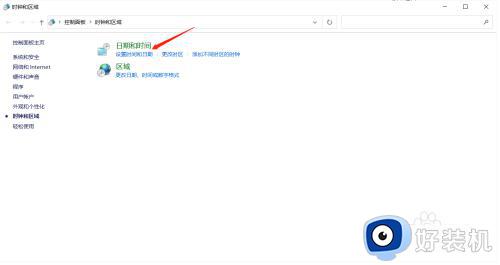
7、单击“更改日期和时间”,进入日期和时间设置界面
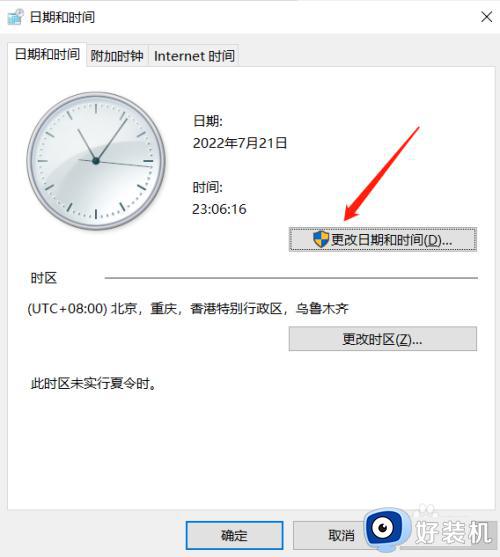
8、单击时间栏下的时间进行修改为准确的时、分、秒,然后单击“确定”按钮,然后再单击“确定”按钮,即可修改时间成功。此时,只需检查电脑右下角的时间是否显示准确即可。
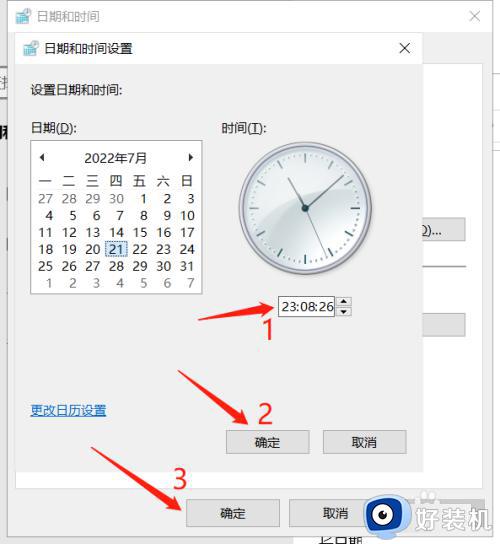
以上就是win10调时间的操作方法的全部内容,有遇到相同问题的用户可参考本文中介绍的步骤来进行修复,希望能够对大家有所帮助。